¿Cómo desbloquear un iPad bloqueado en iCloud de forma segura? [2025]
Cuando compras un iPad de segunda mano o no puedes activarlo porque olvidaste la contraseña de tu Apple ID, el mayor problema es ver el mensaje "Este iPad se ha bloqueado con el Apple ID original". El bloqueo de iCloud no solo restringe el uso normal del iPad, sino que también pone a muchos usuarios en una situación inoperativa. Quizás hayas intentado forzar un reinicio, iniciar sesión en tu cuenta anterior o incluso llamar al servicio de atención al cliente para obtener ayuda, pero sigues sin poder solucionarlo. Entonces, ¿es cierto que el bloqueo de iCloud no se puede eludir? De hecho, este artículo te ayudará a conocer varios métodos de desbloqueo legales, seguros y sin contraseña para que puedas desbloquear rápidamente un iPad. iPad bloqueado con iCloud y restaurar su uso normal. Tanto si eres particular como comprador de un dispositivo de segunda mano, encontrarás una solución práctica.
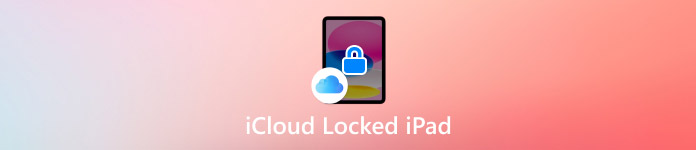
En este articulo:
Parte 1. Cómo eliminar el bloqueo de iCloud con el ID de Apple
Si tienes la cuenta y contraseña originales de Apple ID, esta es la forma más directa y segura de desbloquear iCloud. Con solo unos pasos, podrás activar el dispositivo, restaurar todas las funciones y evitar problemas innecesarios más adelante.
Asegúrese de que el iPad esté conectado a la red correctamente. Al encenderlo, la pantalla le solicitará que ingrese el ID de Apple y la contraseña asociados a este dispositivo. Asegúrese de usar la información de la cuenta que usó originalmente para configurar este dispositivo.
Tras introducir la información correcta, el sistema verificará automáticamente la titularidad de la cuenta y desbloqueará el bloqueo de iCloud. En ese momento, el iPad volverá automáticamente a la pantalla de inicio, indicando que se ha desbloqueado correctamente.
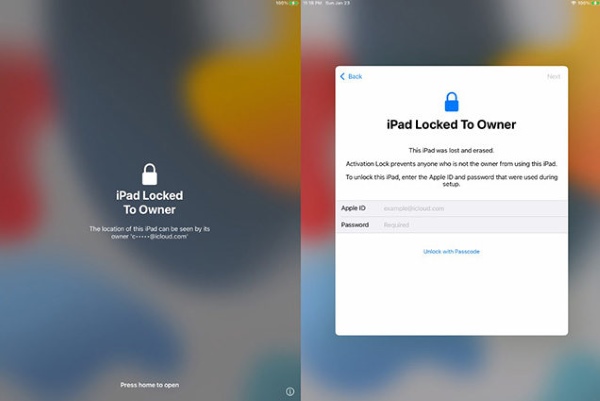
Este método es aplicable si tiene dispositivos registrados a su nombre o si puede contactar al propietario original para obtener su ID de Apple. Los usuarios que hayan comprado un iPad bloqueado por iCloud también pueden intentar contactar al vendedor para obtener ayuda con la cuenta. Si tiene Olvidaste tu contraseña de ID de Apple, continúa leyendo la siguiente sección para aprender cómo restablecerlo e intentar desbloquearlo.
Parte 2. ¿Qué pasa si olvidas tu ID de Apple?
Si tiene otro iPhone, iPad o Mac conectado con el mismo ID de Apple, puede restablecer su contraseña directamente en ese dispositivo sin tener que pasar por un navegador o el proceso de apelación, que es muy rápido.
En este dispositivo que ya ha iniciado sesión en un ID de Apple, haga clic para ingresar AjustesLuego, haz clic en el área en la parte superior que muestra tu nombre para acceder a la configuración de tu cuenta de ID de Apple.
En la página de la cuenta, haga clic en Inicio de sesión y seguridad, luego seleccione Cambia la contraseñaEl sistema le pedirá que ingrese la contraseña de la pantalla de bloqueo del dispositivo actual para verificar su identidad.
A continuación, puedes establecer una nueva contraseña de Apple ID. Después de completarla, haz clic en Cambioy la contraseña se actualizará inmediatamente.
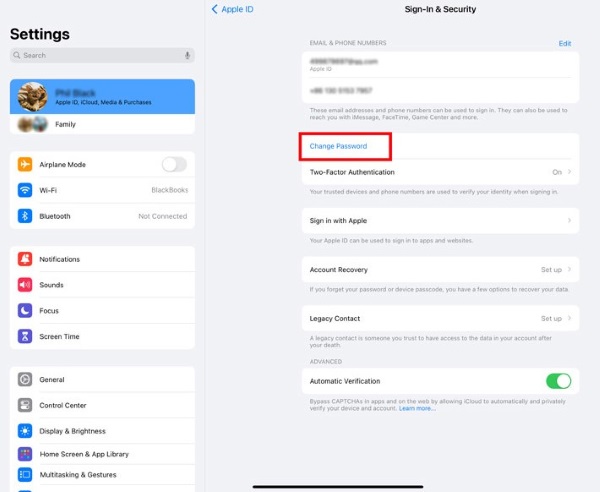
Una vez que el restablecimiento sea exitoso, regrese al iPad bloqueado por iCloud y use la contraseña de ID de Apple actualizada para iniciar sesión en la pantalla de activación para intentar eliminar el bloqueo.
Parte 3. Cómo desbloquear un iPad bloqueado en iCloud sin contraseña
Si no puedes obtener la información original de tu Apple ID y no tienes otro dispositivo para restablecer la contraseña, puedes intentar usar herramientas profesionales para evitar el bloqueo de iCloud. imyPass iPassAdiós es una herramienta de desbloqueo de iCloud madura y fácil de usar disponible en el mercado, adecuada para la mayoría de los modelos de iPad y versiones del sistema iOS.

4,000,000+ Descargas
Evite el bloqueo de activación de iCloud sin ningún ID de Apple ni contraseña.
Admite varios tipos de dispositivos, incluidos iPad, iPhone y iPod.
La interfaz sencilla es adecuada para principiantes.
Seguro y estable, no modifica archivos del sistema ni supone riesgo de flasheo.
Conecte el iPad bloqueado por iCloud a la computadora mediante un cable de datos, seleccione Confía en esta computadora cuando se le solicite en la pantalla, ingrese la contraseña del dispositivo (si está disponible).

Tras abrir el software, el sistema le avisará sobre las posibles consecuencias de esta operación. Si confirma que desea continuar, haga clic en el botón. comienzo botón y leer el Guía de jailbreak para iOS.

El sistema detectará automáticamente el estado del dispositivo. Tras confirmar la información del dispositivo, haga clic en Comenzar a omitir la activacióny iPassBye ejecutará automáticamente el proceso de desbloqueo, que generalmente se completa en unos pocos minutos.

Una vez desbloqueado, el iPad se reiniciará y volverá a la página de configuración inicial. En este punto, podrá omitir el inicio de sesión con su ID de Apple y usar el dispositivo libremente.
Este método para eliminar el bloqueo de iCloud en iPad es especialmente adecuado para usuarios que compraron accidentalmente un dispositivo bloqueado por iCloud. Les permite evitar largos procesos de apelación y recuperar rápidamente su funcionalidad.
Parte 4. Cómo desbloquear un iPad bloqueado de iCloud con el código de acceso del iPad
En ocasiones, puede encontrarse con una situación especial: aunque el iPad muestra que está bloqueado por iCloud, utilizó el dispositivo y contraseñas administradas en iPhone o iPad con antelación, especialmente la contraseña de la pantalla de bloqueo. En algunas versiones del sistema iOS, si la Protección del dispositivo La función está habilitada pero la Encuentrame Si la función no está completamente activada, es posible que puedas eliminar la vinculación de iCloud usando directamente la contraseña de la pantalla de bloqueo.
En la pantalla de bloqueo de activación, si el dispositivo le pertenece y Protección del dispositivo El modo está habilitado, la opción Desbloquear con contraseña del dispositivo Probablemente se mostrará.
Si el sistema le solicita que utilice Código de acceso del dispositivo, ingrese directamente la contraseña de bloqueo de pantalla de 4 o 6 dígitos que recuerde.
Una vez completada la verificación, el iPad omitirá el inicio de sesión con el ID de Apple y volverá automáticamente a la pantalla de inicio. Has eliminado correctamente el bloqueo de iCloud.
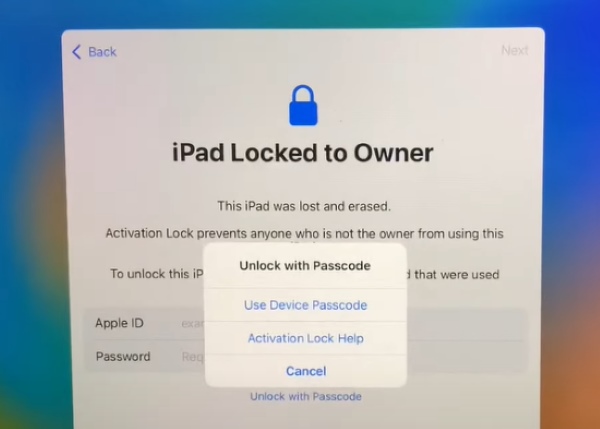
Este método suele ser útil cuando reinicias el dispositivo tú mismo o cuando se presentan ciertas condiciones del sistema. Si tu dispositivo no muestra esta opción, se recomienda volver al paso anterior y usar herramientas profesionales como iPassBye.
Conclusión
Ahora que ya lo sabes Cómo desbloquear un iPad bloqueado por iCloudLa clave está en elegir el método que mejor se adapte a tu situación actual. Si no tienes información de cuenta, puedes usar herramientas profesionales como imyPass iPassAdiós Para evitar las restricciones de bloqueo y eliminar completamente el bloqueo de iCloud del iPad, espero que los diversos métodos de desbloqueo que se ofrecen en este artículo te ayuden a solucionar tus problemas y a recuperar el acceso a tu dispositivo.
Soluciones calientes
-
Desbloquear iOS
- Revisión de los servicios gratuitos de desbloqueo de iCloud
- Omitir la activación de iCloud con IMEI
- Eliminar Mosyle MDM de iPhone y iPad
- Eliminar support.apple.com/iphone/passcode
- Revisión de Checkra1n iCloud Bypass
- Omitir el código de acceso de la pantalla de bloqueo del iPhone
- Cómo hacer jailbreak al iPhone
- Desbloquear iPhone sin computadora
- Omitir iPhone bloqueado para el propietario
- Restablecimiento de fábrica de iPhone sin contraseña de ID de Apple
-
Consejos para iOS
-
Desbloquear Android
- Cómo saber si tu teléfono está desbloqueado
- Desbloquear la pantalla del teléfono Samsung sin contraseña
- Desbloquear patrón de bloqueo en dispositivo Android
- Revisión de desbloqueos directos
- Cómo desbloquear el teléfono OnePlus
- Desbloquear OEM y reparar el desbloqueo de OEM atenuado
- Cómo desbloquear un teléfono Sprint
-
Contraseña de Windows

